Не найден необходимый драйвер носителя при установке Windows
При установке Windows 10, 8 и Windows 7 на компьютер или ноутбук пользователь может столкнуться с ошибками «Не найден необходимый драйвер носителя. Это может быть драйвер DVD-дисковода, USB-накопителя или жесткого диска» (во время установки Windows 10 и 8), «Не найден необходимый драйвер для дисковода оптических дисков. Если у вас есть дискета, CD, DVD или флэш-накопитель USB с этим драйверов, вставьте этот носитель» (при установке Windows 7).
Текст сообщения об ошибке не особо понятен, особенно для начинающего пользователя, потому как не ясно, о каком именно носителе идет речь и можно предположить (неверно), что дело в SSD или новом жестком диске, на который происходит установка (об этом здесь: Не виден жесткий диск при установке Windows 7, 8 и Windows 10), однако обычно это не так и дело в другом.
Основные шаги, чтобы исправить ошибку «Не найден необходимый драйвер носителя», которые будут подробно описаны в инструкции далее:
- Если вы устанавливаете Windows 7 и делаете это с флешки (см.

- Если диск с дистрибутивом записан на DVD-RW, либо долго не использовался, попробуйте заново записать загрузочный диск с Windows (а лучше, возможно, попробовать установку с флешки, особенно если есть сомнения в полной работоспособности привода для чтения дисков).
- Попробуйте записать установочную флешку с помощью другой программы, см. Лучшие программы для создания загрузочной флешки. Например, сравнительно часто (по неясным причинам) ошибку «Не найден необходимый драйвер для дисковода оптических дисков» видят пользователи, записавшие USB накопитель в UltraISO.
- Используйте другой USB накопитель, удалите разделы на текущей флешке, если она содержит несколько разделов.
- Заново скачайте ISO Windows и создайте установочный накопитель (дело может быть в поврежденном образе). Как скачать оригинальные ISO образы Windows 10, 8 и Windows 7 с сайта Майкрософт.
Основная причина ошибки Не найден необходимый драйвер носителя при установке Windows 7
Ошибка «Не найден необходимый драйвер носителя» во время установки Windows 7 наиболее часто бывает вызвана (особенно в последнее время, по мере обновления компьютеров и ноутбуков у пользователей) тем, что загрузочная флешка для установки подключается к разъему USB 3. 0, а официальная программа установки ОС не имеет встроенной поддержки драйверов USB 3.0.
0, а официальная программа установки ОС не имеет встроенной поддержки драйверов USB 3.0.
Простое и быстрое решение проблемы — подключить флешку к порту USB 2.0. Их отличие от разъемов 3.0 — в том, что они не синего цвета. Как правило, после этого установка происходит без ошибок.
Более сложные способы решения проблемы:
- Записать на ту же флешку драйверы для USB 3.0 с официального сайта производителя ноутбука или материнской платы. При условии, что там есть эти драйверы (могут находиться в составе Chipset Drivers), а записывать их обязательно нужно в распакованном виде (т.е. не как exe, а как папку с файлами inf, sys и, возможно, другими). При установке нажать «Обзор» и указать путь к этим драйверам (если драйверов нет на официальных сайтах, можно использовать сайты Intel и AMD для поиска драйверов USB 3.0 для вашего чипсета).
- Интегрировать драйверы USB 3.0 в образ Windows 7 (здесь требуется отдельное руководство, которого у меня на данный момент нет).

Ошибка «Не найден необходимый драйвер для дисковода оптических дисков» при установке с DVD
Основная причина ошибки «Не найден необходимый драйвер для оптических дисков» при установке Windows с диска — поврежденный диск или плохо читающий диски привод DVD.
При этом, повреждений вы можете и не видеть, а на другом компьютере установка с этого же диска происходить без проблем.
В любом случае, первое, что следует попробовать в данной ситуации — либо записать новый загрузочный диск Windows, либо использовать загрузочную флешку для установки ОС. Оригинальные образы для установки доступны на официальном сайте Майкрософт (выше приводил инструкцию о том, как их скачать).
Использование другого ПО для записи загрузочного USB накопителя
Иногда случается, что сообщение об отсутствующем драйвере носителя появляется при установке Windows 10, 8 и Windows 7 с флешки, записанной какой-то определенной программой и не появляется при использовании другой.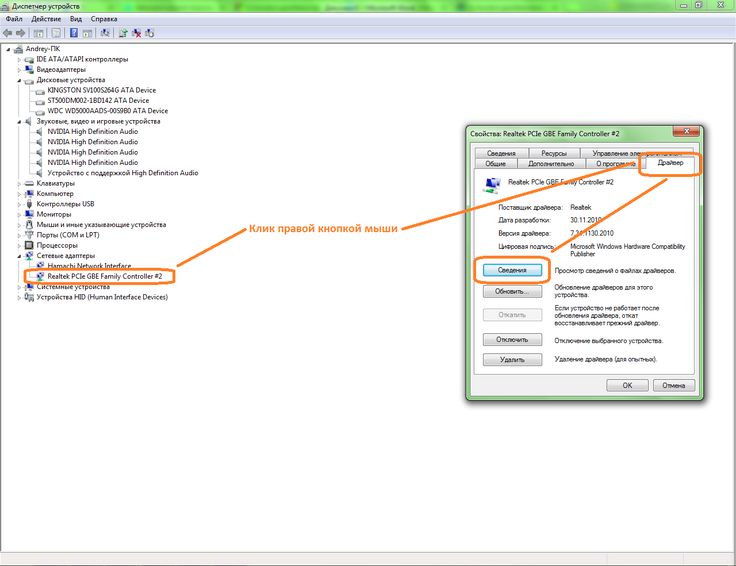
Попробуйте:
- Если у вас мультизагрузочная флешка, записать накопитель с одним образом, например, с помощью Rufus или WinSetupFromUSB.
- Просто использовать другую программу для создания загрузочной флешки.
Проблемы с загрузочной флешкой
Если указанные в предыдущем разделе пункты не помогли, дело может быть и в самой флешке: если есть возможность, попробуйте использовать другую.
А заодно проверьте, не содержит ли ваша загрузочная флешка несколько разделов — это тоже может приводить к появлению таких ошибок при установке. Если содержит, удалите эти разделы, см. Как удалить разделы на флешке.
Дополнительная информация
В некоторых случаях, ошибка может быть вызвана и поврежденным образом ISO (попробовать загрузить заново или из другого источника) и более серьезными проблемами (например, неправильно работающая оперативная память может приводить к повреждению данных при копировании), хотя это и случается редко. Тем не менее, если есть возможность, стоит попробовать произвести загрузку ISO и создание накопителя для установки Windows на другом компьютере.
На официальном сайте Майкрософт также присутствует собственная инструкция по исправлению проблемы: https://support.microsoft.com/ru-ru/kb/2755139.
remontka.pro в Телеграм | Другие способы подписки
Поддержать автора и сайт
Могут ли драйверы Windows 10 работать на Windows 7?
Если вы когда-нибудь задавали себе вопрос: «Могут ли драйверы Windows 10 работать на Windows 7, то вы попали по адресу.
В некоторых конкретных случаях вы можете попробовать использовать драйверы Windows 10 на платформе Windows 7.
В сегодняшней статье мы попытаемся изучить эту возможность, а также обсудим детали того, почему этот вариант может или не может работать.
Краткий ответ на этот вопрос: «Возможно. Это может показаться субъективным ответом, но оно обосновано.
Из-за большого количества различий между тем, как различные устройства создаются и работают, нет однозначного ответа на этот вопрос.
Совместимы ли драйверы Windows 10 с обратной совместимостью?
Что мы действительно знаем, так это то, что драйверы Windows Device Model (WDM) созданы разработчиками для прямой и несовместимой обратной совместимости.
Это просто еще один причудливый способ сказать, что драйверы Windows предназначены для работы на более новых версиях Windows, а не на старых.
Хотите обновить драйверы автоматически? Вот несколько отличных инструментов, которые помогут вам в этом!
Это означает, что WDM позволяет вам использовать драйверы из Windows 7 для Windows 10 по умолчанию.
Если это не так, драйверы не смогут использовать новые функции, представленные в новой версии операционной системы.
Можете ли вы заставить драйверы Windows 10 работать на Windows 7?
Примечание: пожалуйста, будьте осторожны с тем, какие драйверы вы устанавливаете в операционной системе Чтобы избежать каких-либо проблем, рекомендуется перед установкой любых драйверов создать точку восстановления для вашей системы.
Это даст вам уверенность в том, что вы всегда можете вернуться к ранее установленной настройке драйвера, не теряя при этом никаких данных.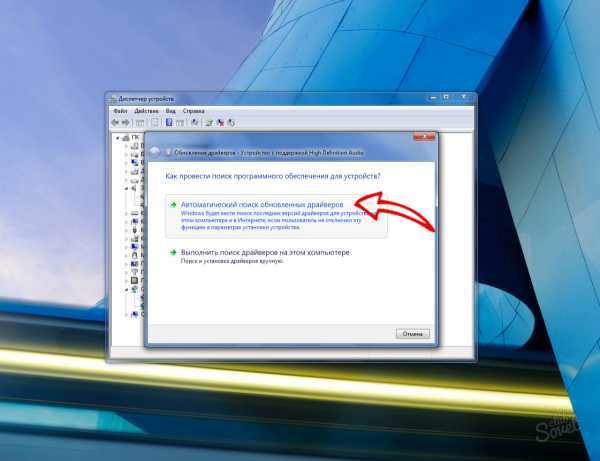
Хотя драйверы обычно не предназначены для использования в другой ОС, некоторые драйверы из Windows 10 работают в Windows 7.
В некоторых случаях сам драйвер совместим с более новой версией Windows, но пакет установщика — нет.
Чтобы преодолеть это препятствие, вы можете просто щелкнуть правой кнопкой мыши по файлу установки и настроить его на работу в режиме совместимости . После этого вы можете просто следовать инструкциям на экране и использовать рекомендуемые настройки.
Как установить драйверы Windows 10 на Windows 7?
Чтобы установить драйвер, вам просто нужно запустить установочный файл и следовать инструкциям на экране. Если это не сработает, вы можете установить драйверы вручную, выполнив следующие действия:
- Откройте диспетчер устройств .
- Найдите устройство, драйвер которого вы хотите обновить. Щелкните правой кнопкой мыши и выберите « Обновить драйвер» .

- Выберите Обзор моего компьютера для программного обеспечения драйвера .
- Теперь нажмите кнопку Обзор .
- Выберите папку, в которой находится драйвер. Эта папка обычно создается установкой драйвера или извлечением драйвера из архива.
- Нажмите OK , затем Далее и следуйте инструкциям на экране.
В сегодняшней статье мы попытались ответить, могут ли драйверы Windows 10 работать на Windows 7, а также на некоторые другие связанные вопросы.
Мы надеемся, что это руководство помогло вам понять причины всех ответов, приведенных в этой статье. Пожалуйста, не стесняйтесь сообщить нам, если у вас есть какие-либо другие вопросы, связанные с этой проблемой, используя раздел комментариев ниже.
ЧИТАЙТЕ ТАКЖЕ:
- FAQ по обновлению с Windows 7 до Windows 10: вот ответы
- Обновление Windows 10 удалено звуковой драйвер [БЫСТРОЕ ИСПРАВЛЕНИЕ]
- Драйверы Intel готовы для Windows 10 Май 2019 Обновление
Установить драйверы устройств для Windows 7
Установить драйверы устройств для Windows 7 Аппаратные устройства нуждаются в драйверах для правильной работы. Большинство таких водителей
автоматически устанавливаются Windows 7, но если это не так, эти драйверы
должен быть установлен пользователем. Открытие диспетчера устройств (доступно
в Панели управления) сообщит пользователю, какие аппаратные драйверы необходимо установить.
устанавливаются, помечая их желтым восклицательным знаком.
Большинство таких водителей
автоматически устанавливаются Windows 7, но если это не так, эти драйверы
должен быть установлен пользователем. Открытие диспетчера устройств (доступно
в Панели управления) сообщит пользователю, какие аппаратные драйверы необходимо установить.
устанавливаются, помечая их желтым восклицательным знаком.
Установка драйверов
Некоторые драйверы можно установить
Центр обновления Windows
но когда это не предлагает решения, драйверы должны быть загружены с
сайт производителей. Также есть возможность установить драйвера с
CD/DVD, прилагаемый к оборудованию, но в большинстве случаев лучше загрузить
самая последняя версия (даже если Windows
распознает устройства по умолчанию, разумно установить самую последнюю версию). Самый
скачанные драйвера устанавливаются автоматически
запустите процедуру установки и перезагрузите компьютер. Если это не так, то
руководство объяснит, как установить драйверы.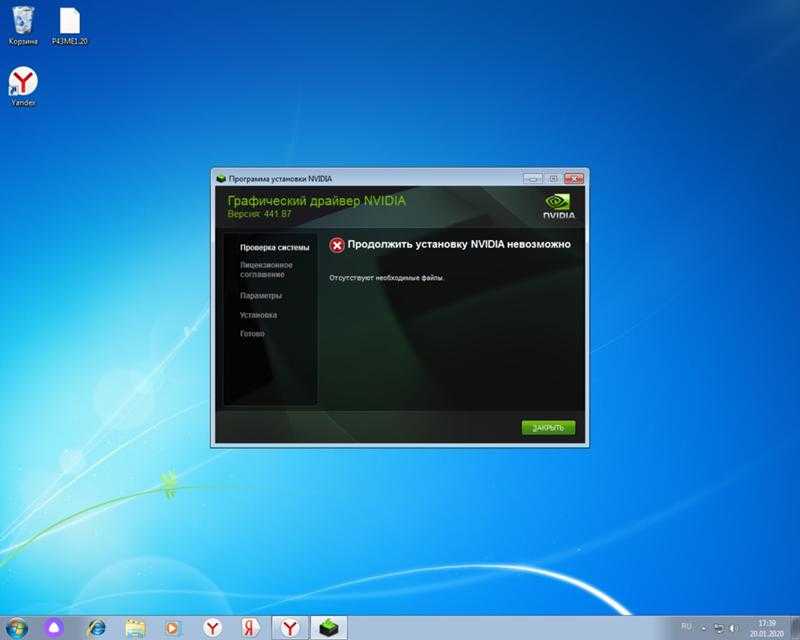
Отслеживание неизвестного оборудования с помощью CPU-Z
Если не понятно какие драйвера устройств нужно ставить на материнку?
В большинстве случаев информация, хранящаяся в BIOS, может помочь при отслеживании
точный тип материнской платы и, следовательно, необходимые драйверы устройств. Выяснить
тип материнской платы, бесплатные инструменты CPU-Z (скачать:
www.cpuid.com/cpuz.php) и PC Wizard (скачать:
www.cpuid.com/pcwizard.php) очень удобны. CPU-Z быстро показывает
тип процессора, материнской платы и оперативной памяти, а PC Wizard показывает
список всех устройств. Эта информация очень помогает в поиске
Интернет для драйверов устройств еще неизвестного оборудования.
ТАКЖЕ МОЖНО ИСПОЛЬЗОВАТЬ ДРАЙВЕРЫ ДЛЯ WINDOWS VISTA Для Windows 7 Microsoft использовала модель драйвера Windows Vista для предотвращения
проблемы с совместимостью (как это произошло с появлением Windows Vista). |
ВОССТАНОВЛЕНИЕ ПРЕДЫДУЩЕГО ДРАЙВЕРА УСТРОЙСТВАУстановка нового драйвера устройства небезопасна, а новые драйверы устройств небезопасны. всегда работают лучше. В таких случаях предыдущий водитель всегда может быть восстановить, щелкнув правой кнопкой мыши устройство в диспетчере устройств и выбрать Свойства , вкладка Водитель , кнопка Откатить драйвер . Если компьютер постоянно перезагружается, это не можно откатить драйвер устройства. Этот круг можно разорвать, нажав F8 в начале процесса загрузки и для выбора Disable автоматический перезапуск при сбое системы . |
| ГЛАВНАЯ Windows 7 Windows Vista Windows XP | БЕЗОПАСНОСТЬ Антивирус AVG Comodo Internet Security HOSTS-файл | ПРОГРАММНОЕ ОБЕСПЕЧЕНИЕ Горячие клавиши Резервное копирование/синхронизация файлов Бесплатное программное обеспечение | СЕТЬ Беспроводная сеть Общий доступ к файлам Outlook | ПОДГОТОВКА Установка Windows в 10 шагов Резервное копирование данных/драйверов Создание разделов | СИСТЕМА Изменение размера разделов Мультизагрузка Перемещение личных файлов |
2001-2022 — Menno Schoone — SchoonePC — Роттердам — Нидерланды
Как установить драйверы для Windows 7 онлайн?
В окне диспетчера устройств щелкните, чтобы выбрать устройство, для которого вы хотите установить драйверы. В строке меню нажмите кнопку «Обновить программное обеспечение драйвера». В окне «Обновить программное обеспечение драйвера» нажмите «Выполнить поиск драйвера на моем компьютере». В разделе «Поиск драйверов в этом месте» нажмите «Обзор…»
В строке меню нажмите кнопку «Обновить программное обеспечение драйвера». В окне «Обновить программное обеспечение драйвера» нажмите «Выполнить поиск драйвера на моем компьютере». В разделе «Поиск драйверов в этом месте» нажмите «Обзор…»
Índice de contenidos
Как установить драйверы в Windows 7?
Как вручную установить адаптеры в Windows 7
- Вставьте адаптер в компьютер.
- Щелкните правой кнопкой мыши Компьютер и выберите Управление.
- Откройте Диспетчер устройств.
- Щелкните Поиск драйвера на моем компьютере.
- Нажмите Позвольте мне выбрать из списка драйверов устройств на моем компьютере.
- Выделите Показать все устройства и нажмите Далее.
- Нажмите «Установить с диска».
Как обновить драйверы для Windows 7 через Интернет?
Для обновления драйверов с помощью Windows Update
- Откройте Центр обновления Windows, нажав кнопку «Пуск» . …
- На левой панели щелкните Проверить наличие обновлений.
 …
… - На странице Выберите обновления, которые вы хотите установить, найдите обновления для своих аппаратных устройств, установите флажок для каждого драйвера, который вы хотите установить, а затем нажмите кнопку ОК.
Как проверить актуальность драйверов Windows 7?
В Windows 7 откройте панель управления из меню «Пуск» и найдите ее в списке. К счастью, остальная часть процедуры во всех этих версиях Windows одинакова: внутри диспетчера устройств, вправо- нажмите на устройство, которое хотите проверить. В следующем всплывающем меню нажмите «Обновить драйвер».
Устанавливает ли Windows 7 драйверы автоматически?
Резюме. По умолчанию Windows 7 автоматически устанавливает драйверы для устройств , которые подключены к компьютеру. Однако если вы не хотите, чтобы Windows 7 автоматически устанавливала драйвера, вы можете воспользоваться одним из способов, перечисленных в этой статье.
Однако если вы не хотите, чтобы Windows 7 автоматически устанавливала драйвера, вы можете воспользоваться одним из способов, перечисленных в этой статье.
Какие драйверы нужны для установки Windows 7?
Если вы устанавливаете ОС Windows, вам необходимо установить несколько важных драйверов. Вам необходимо настроить драйверы материнской платы (чипсета) вашего компьютера, графический драйвер, звуковой драйвер, некоторые системы требуют установки драйверов USB . Вам также необходимо установить драйверы локальной сети и/или WiFi.
Как бесплатно обновить драйверы для Windows 7?
Обновление драйверов вручную в Windows 7
- Нажмите кнопку «Пуск».
- Щелкните Диспетчер устройств.
- Найдите в списке устройство, для которого вы хотите обновить драйвер.
- Выберите устройство и щелкните его правой кнопкой мыши.
- Щелкните обновить программное обеспечение драйвера.
Как обновить звуковые драйверы Windows 7?
Как использовать Центр обновления Windows в Windows 7
- Щелкните меню «Пуск» и выберите «Панель управления».

- Щелкните Система и безопасность и Центр обновления Windows.
- Выберите ссылку Проверить наличие обновлений.
- Дождитесь результатов. Найдите аудиодрайверы либо в главном окне, либо в категории «Необязательные обновления».
- Нажмите кнопку Установить.
Как найти драйверы в Windows 7?
Чтобы открыть его в Windows 7, нажмите Windows + R, введите «devmgmt. msc» в поле и нажмите Enter. Просмотрите список устройств в окне диспетчера устройств, чтобы найти имена аппаратных устройств, подключенных к вашему ПК. Эти имена помогут вам найти их водителей.
Какие шаги необходимо выполнить для автоматического обновления операционной системы Windows 7?
Чтобы включить автоматические обновления в Windows 7
Нажмите кнопку «Пуск» Кнопка «Пуск».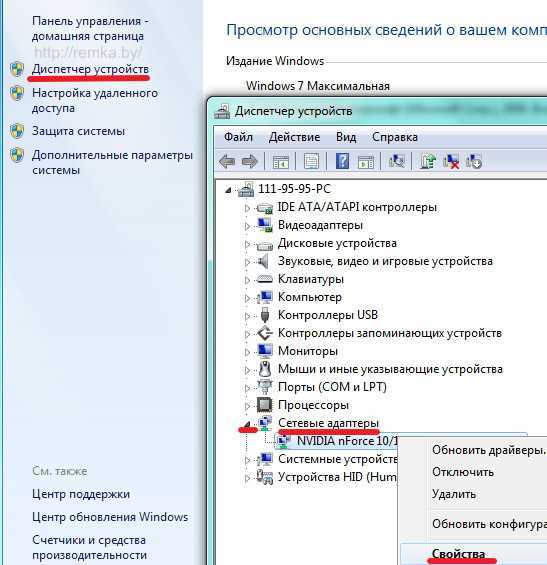 В поле поиска введите Обновление, а затем в списке результатов выберите Центр обновления Windows. На левой панели выберите Изменить параметры , а затем в разделе Важные обновления выберите Установить обновления автоматически (рекомендуется).
В поле поиска введите Обновление, а затем в списке результатов выберите Центр обновления Windows. На левой панели выберите Изменить параметры , а затем в разделе Важные обновления выберите Установить обновления автоматически (рекомендуется).
Почему мои драйверы не устанавливаются?
Установка драйвера может завершиться ошибкой по ряду причин. Пользователи могут запускать программу в фоновом режиме, которая мешает установке . Если Windows выполняет фоновое обновление Windows, установка драйвера также может завершиться ошибкой.
Как вручную установить драйвер Bluetooth?
Чтобы установить драйвер Bluetooth вручную с помощью Центра обновления Windows, выполните следующие действия:
- Откройте «Настройки».
- Нажмите «Обновление и безопасность».
- Щелкните Центр обновления Windows.
- Нажмите кнопку Проверить наличие обновлений (если применимо).
- Щелкните параметр Просмотр дополнительных обновлений.




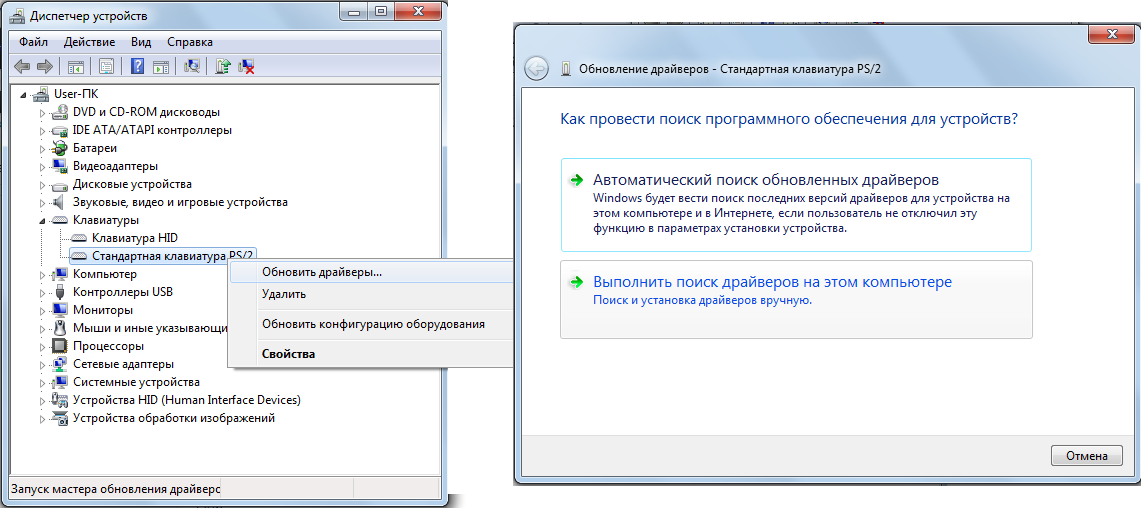 Таким образом, аппаратное обеспечение, которое правильно работает с Windows Vista, работает с
Виндовс 7 тоже. Если нет доступных драйверов Windows 7, Windows
Также можно использовать драйверы Vista. Хотя это не лучший вариант, но
также можно использовать драйверы Windows XP (например, беспроводной адаптер
на моем старом ноутбуке не работали драйвера, установленные Windows 7, в то время как
оригинальная Windows XP работала нормально).
Таким образом, аппаратное обеспечение, которое правильно работает с Windows Vista, работает с
Виндовс 7 тоже. Если нет доступных драйверов Windows 7, Windows
Также можно использовать драйверы Vista. Хотя это не лучший вариант, но
также можно использовать драйверы Windows XP (например, беспроводной адаптер
на моем старом ноутбуке не работали драйвера, установленные Windows 7, в то время как
оригинальная Windows XP работала нормально). …
…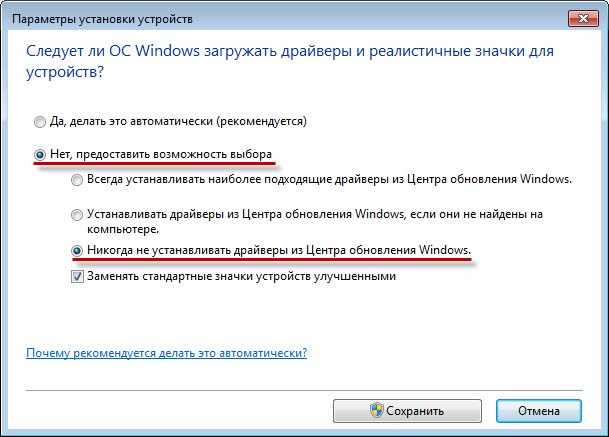

Ваш комментарий будет первым